
Кээде колдонуучулар Windows дарагынын көлөмү 7 система жигердүү болбогондо, колдонуучулар көйгөйгө туш болушат: боз түстө боёлгон Бул көйгөйдүн себептери көп, бирдей жана аны кантип жок кылуу керек.
Элементтин көлөмүн башкаруу активдүү эмес
Баяндалган ийгиликсиздик үч негизги себеп менен келип чыгат: бир көйгөй, үн чыгаруучу түзмөк же алардын файлдары бузулган, тутумдагы башка көйгөйлөргө драйверлер жок. Маселени жок кылуунун универсалдуу ыкмасы жок - себепке көз каранды.1-ыкма: Чуркоо көйгөйүн жүргүзүү
Көбүнчө, көйгөй жаратылыштын программасынын иштебей калгандыгына байланыштуу болот. Адатта, мындай учурларда үн көйгөйдү чечүүгө жардам берет.
- Мисалы, "башкаруу панелин" ачыңыз, мисалы, баштоо менюсундагы тиешелүү нерсе аркылуу ачыңыз.
- Терезенин жогорку оң жагындагы издөө тилкесин колдонуңуз жана ага алып салуу деген сөздү киргизиңиз. Андан кийин, "Көйгөйдү чечүүчү бирдик" жана "Көйгөйдү чечүүчү бирдик" шилтемесин табыңыз.
- "Көйгөйдү чечүүчү куралдар" терезесинде, "Кийинки" баскычын чыкылдатыңыз.
- Программа жумушун аткармайынча күтө туруңуз. Практика көрсөткөндөй, бирдиктүү ийгиликке жетишпегендиктен, диагностика көйгөйлөр аныкталбаган жана аны жабууну сунуш кылат. Бирок, кээде көйгөйлөр аны табууга болот, анда төмөндөгү шилтемеде талкууланган ыкмалардын бирин колдонсо болот.
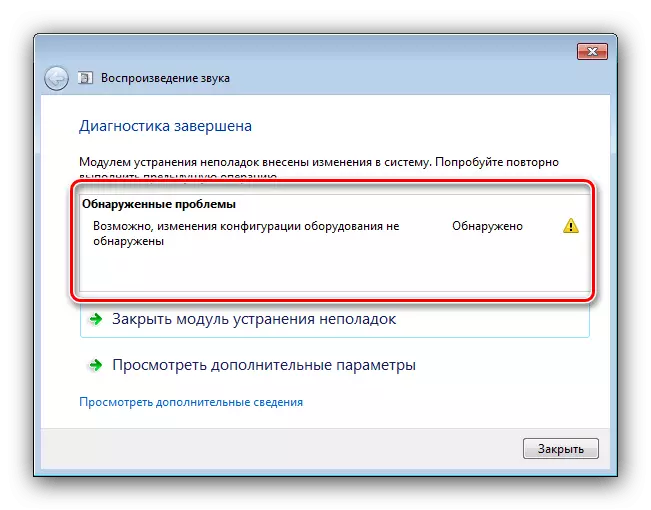
Сабак: Мезгилдүү көйгөйлөр менен көйгөйлөрдү чечүү Windows 7 менен ноутбук боюнча
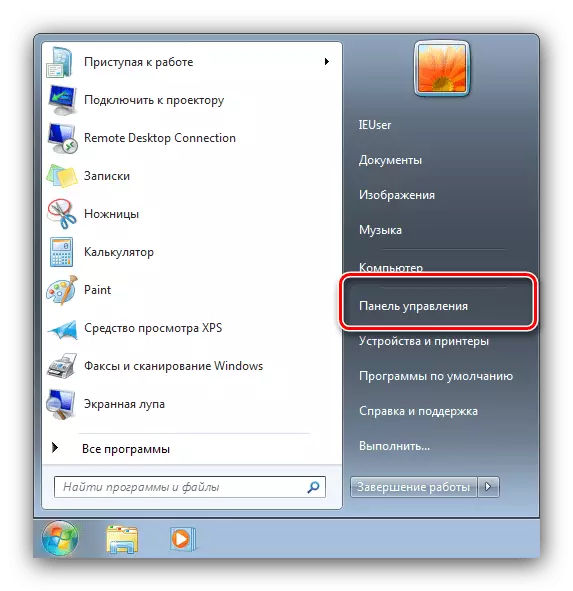
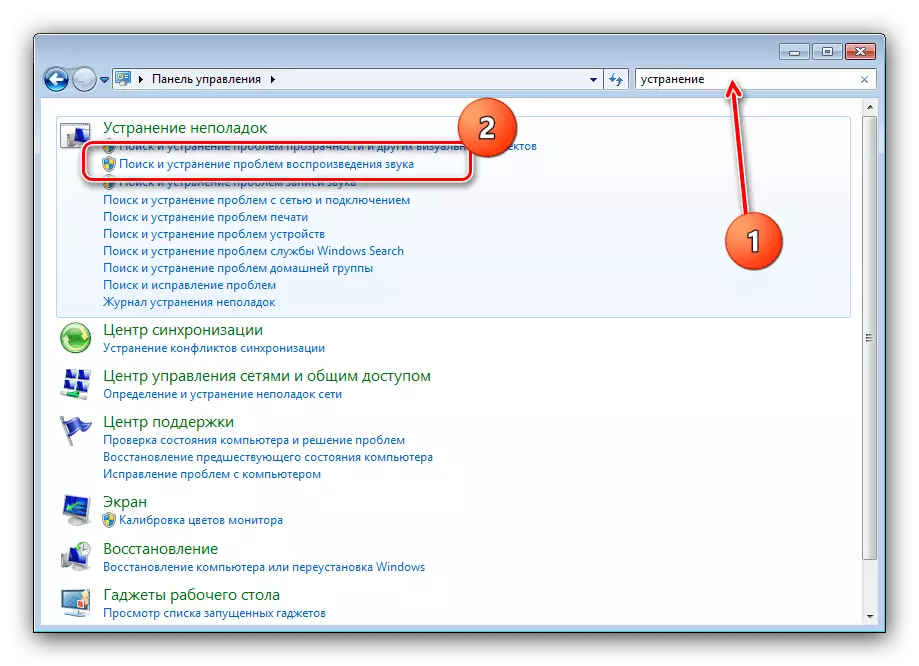

2-ыкма: Үн картасынын айдоочусун кайра орнотуу
Маселенин олуттуу булагы - бул үн картасынын айдоочулары үчүн зыян келтирет. Адатта, система тиешелүү эскертүүлөрдү көрсөтүү менен ушулот деп билдирет. Демек, сүрөттөлгөн көйгөйдү чечүү Үн чыгарылган түзмөктөр үчүн орнотуу же кайра орнотуу программасы болот - иш-аракеттердин ырааттуулугунун мисалы төмөнкү шилтемеден табууга болот.
Сабак: Чыныгы үнүдөгү үн карталарын орнотуу
Вирустардын иш-аракетинен улам, драйверлердин көйгөйлөрү болушу мүмкүн болгон көйгөйлөр болушу мүмкүн, ошондуктан инфекция үчүн тутумду текшерүүгө болот.

Кененирээк маалымат: Компьютердик Вирустар менен күрөшүү
3-ыкма: Тутумдук тутум файлдары
Үн сүрөтчөсү жигердүү болбошунун эң оор себеби - тутумдун файлдарына келтирилген зыян. Эреже катары, көйгөйдү башкарууга байланыштуу, ошондой эле контролдук панелдин элементтерин билдирет. Диагностикалык максаттар менен тутумдун маалыматтарынын бүтүндүгүн текшерип турат.
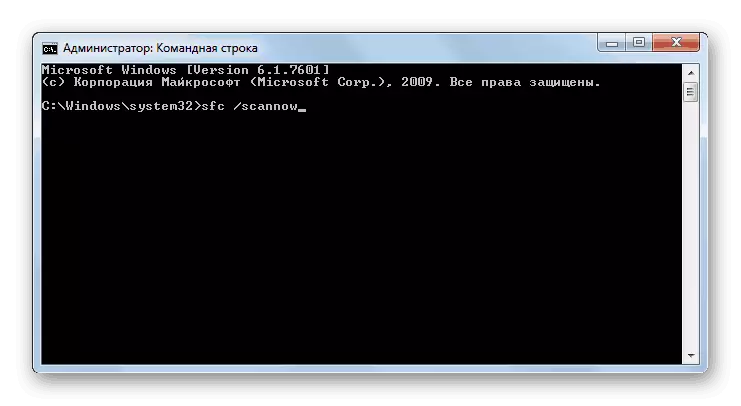
Сабак: тутумдук файлдардын бүтүндүгүн текшерүү
Эгерде көйгөйлөр аныкталса, OS файлдарын калыбына келтирип көрүңүз.

Кененирээк маалымат: Windows 7деги тутумдарды калыбына келтирүү
4-ыкма: Үн картасынын натыйжалуулугун текшерүү
Көбүнчө, көйгөйдүн себеби компьютердин үн картасынын иштебей калышы - программалык камсыздоо же жабдык. Ошондуктан, жогоруда айтылган ыкмалар жардам бербесе, аудио төлөмдүн аткарылышы моделделбеш керек, анда төмөнкүдөй нускама жардам берет.

Сабак: Windows 7деги SOUND картасы
Корутунду
Бул боюнча, Windows 7деги үн сөлөкөтүн чечүү жолун чечүүнүн жолун талдоо жолун толуктайбыз.
